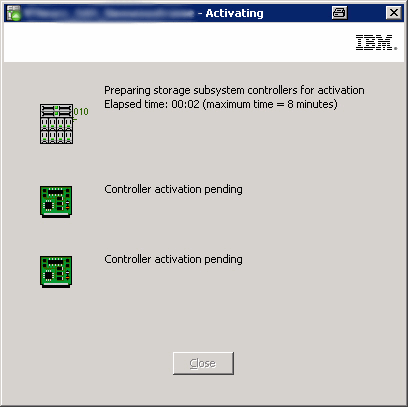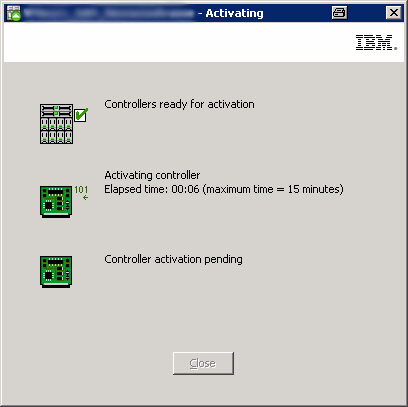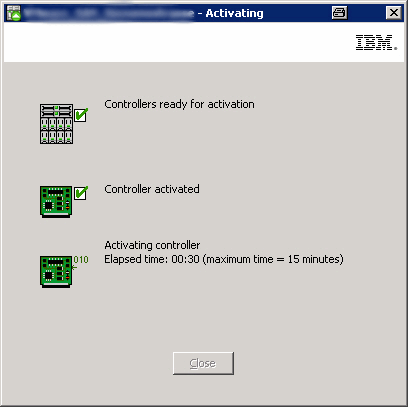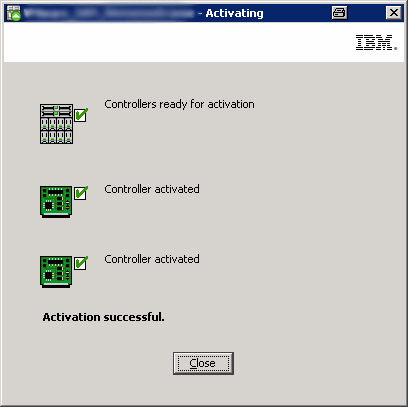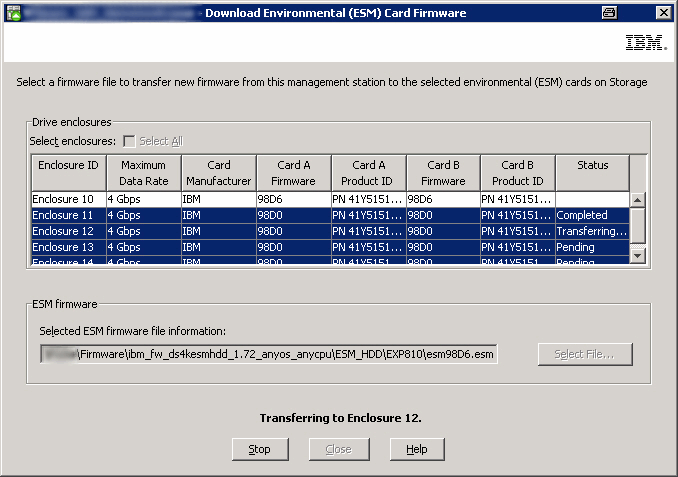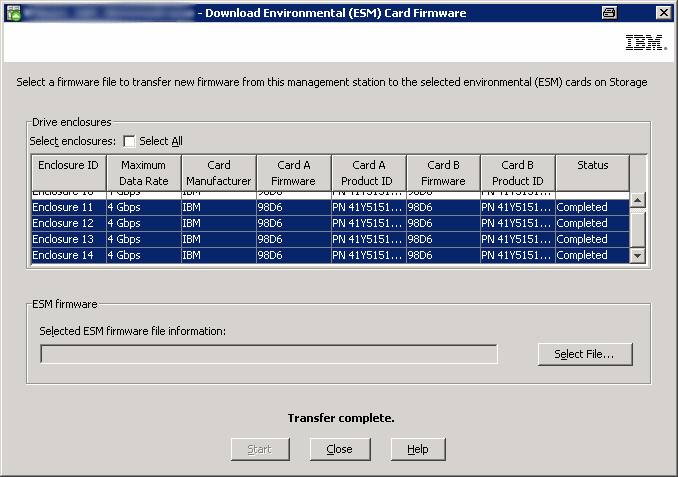SAN+NAS:IBM-FirmwareUpdateDS4700
Aus znilwiki
Das Update der Firmware einer DS4700 teilt sich in folgende Schritte auf (mein Vorgehen):
- Herunterladen und Installation der neuesten Storage Manager Version
- Herunterladen der letzten Firmwareversion für das SAN
- Herunterladen der letzten Firmwareversion für die Erweiterungseinheiten (ESM) und Festplatten (HDD)
- Lesen und Prüfen der Firmware Installationshinweise
- Hochladen der Controller und NVSRAM Firmware
- Aktivieren der Controller Firmware
- Aktualisierung Firmware der Erweiterungseinheiten ESM
- Aktualisierung Firmware der Festplatten HDD
Bis auf die Aktualisierung der Firmware der Festplatten lässt sich dies alles im laufendem Betrieb tun (2 Controller vorrausgesetzt sowie Clients mit Multipath-Treibern).
Storage Manager
Installieren Sie UNBEDINGT vor irgendeinem Firmwareupdate die neueste Version des Storage Managers!
Beachten Sie dazu ggf. folgende Hinweise:Installationshinweise StrorageManager
Firmware für das SAN
Die Firmware besteht im Download Bereich von IBM typischerweise aus 3 Dateien, die ggf. auch die Firmware für andere SAN-Versionen enthält:
ibm_fw_ds4kfc_07602800_anyos_anycpu.zip ibm_fw_ds4kfc1_07604000_anyos_anycpu.chg ibm_fw_ds4kfc1_07604000_anyos_anycpu.txt
Zuerst lesen wir uns einmal die .txt durch. In Ihr stehen unter anderen Informationen über
- welche Firmware-Mindestversion gefordert ist (also welche ich Version ich schon haben muss um die neuere aufzuspielen)
- welche Konfigurationen unterstützt / nicht unterstützt werden
- Vorgehen für das Update
Ggf. müssen Sie eine Vorversion der Firmware einspielen - IBM stellt die dazu notwendigen Zwischenversionen auf seiner Webseite bereit.
Die .chg lesen wir eventuell aus Interesse - in Ihr sehen welche Fehler behoben wurden bzw. welche Features hinzukommen / wegfallen.
Die .zip entpacken wir. Diese enthält neben der Firmware für unser SAN ggf. die Dateien für andere SAN-Typen:
Controller_Code_07604000
|
+---FIRMWARE
| +---DS3950
| +---DS4200
| +---DS4700
| +---DS4800
| +---DS5020
| +---DS5100
| +---DS5300
+---NVSRAM
+---DS3950
+---DS4200
+---DS4700
+---DS4800
+---DS5020
+---DS5100
+---DS5300
Die für uns interessanten Daten liegen in diesem Fall in den DS4700 Verzeichnissen - für andere SAN-Typen in den anderen Verzeichnissen.
Firmware für ESM / HDD
Wie auch beim SAN besteht das Update aus 3 Dateien:
ibm_fw_ds4kesmhdd_1.72_anyos_anycpu.zip ibm_fw1_ds4kesmhdd_1.72_anyos_anycpu.chg ibm_fw1_ds4kesmhdd_1.72_anyos_anycpu.txt
Auch hier gilt: .txt einmal lesen und schauen ob wir etwas beachten müssen!
Die .zip entpackt sollte folgendes Schema haben:
ESM_HDD | +---EXP100 +---EXP395 | | | +---previous version | +---EXP420 | | | +---previous version | +---EXP500 +---EXP520 +---EXP700 +---EXP710 | | | +---previous version | +---EXP810 | | | +---previous version | +---EXP5000 +---EXP5060 +---FC_HD_SM8xformat +---FC_HDD_SM9x_format +---SATA_HDD_SM9x_format
Uns interessiert zunächst nur das entsprechende EXPxxx Verzeichnis für die bei uns verbauten Erweiterungseinheiten.
Hochladen der Controller Firmware inklusive NVSRAM
Wir öffnen den Storage Manager und wählen unser SAN aus. Unter
Advanced -> Maintenance -> Download -> Controller Firmware
können wir die Firmware hochladen.
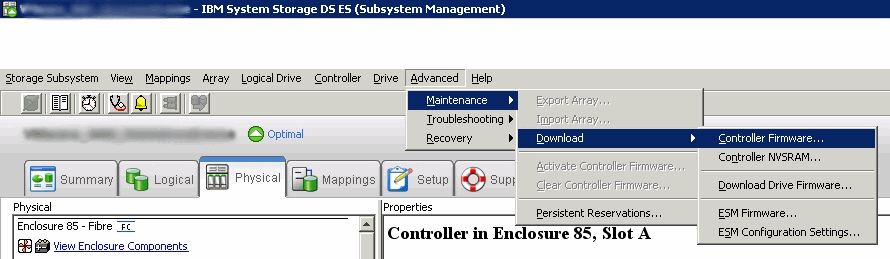
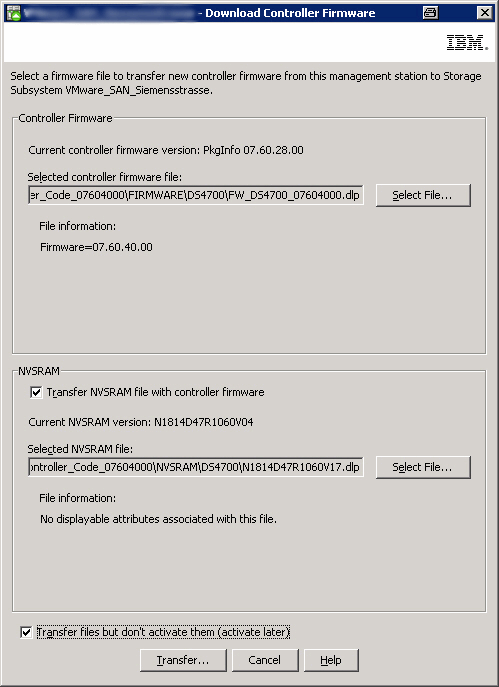
Wir wählen im oberen Bereich die Firmware für die Controller (Verzeichnis FIRMWARE),
im mitteleren Bereich setzen wir den Haken bei "Transfer NVSRAM file with controller firmware" und wählen die Datei (Verzeichnis NVRAM),br
uns setzten den Haken bei "Transfer files but don't activate them (activate later).
Letztere Option lässt uns die Firmware zunächst hochladen und in einem 2. Schritt aktivieren.
Wir klicken auf 'Transfer... und warten ab:
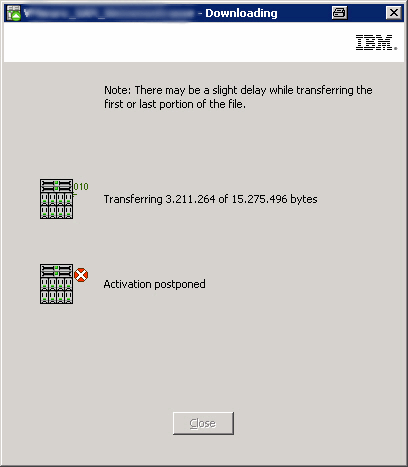
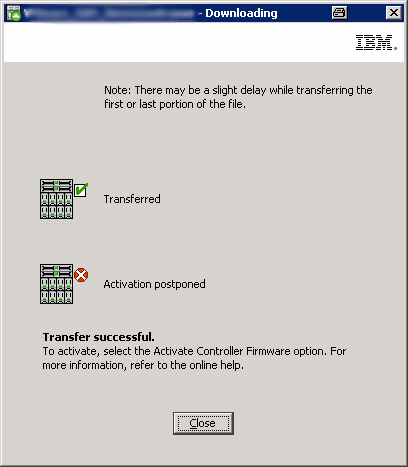
Aktivieren der hochgeladenen Firmware
Wir öffnen den Storage Manager und wählen unser SAN aus. Unter
Advanced -> Maintenance -> Activate Controller Firmware
können wir die Firmware aktivieren.
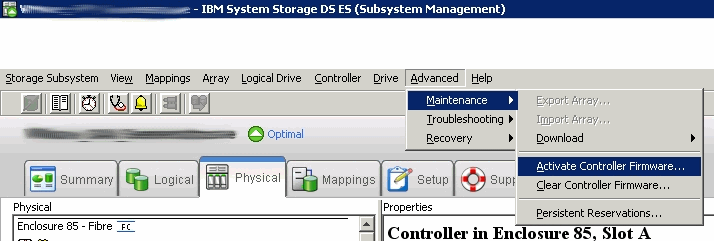
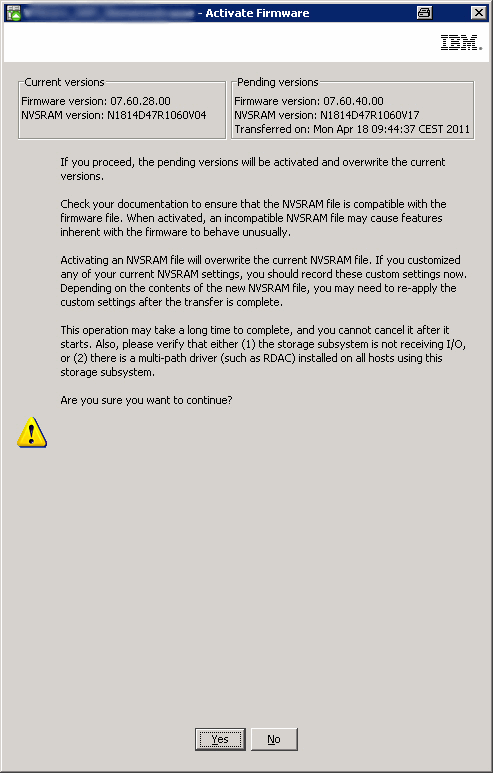
Mit einem Klick auf Yes geht es weiter:
Aktualisieren der ESM Erweiterungseinheiten
Wir öffnen den Storage Manager und wählen unser SAN aus. Unter
Advanced -> Maintenance -> Download -> ESM Firmware
können wir die Firmware aktualisieren.
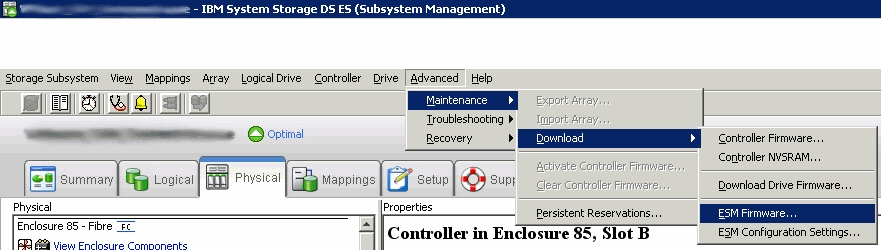
Wir wählen die zu aktualisierenden Erweiterungseinheiten aus (oder oben links gleich den Haken bei Selecct All'), wählen die passende ESM Firmware, z.B. ESM_HDD\EXP810\esm98D6.esm und klicken auf Start. Danach heisst es einfach nur Abwarten: